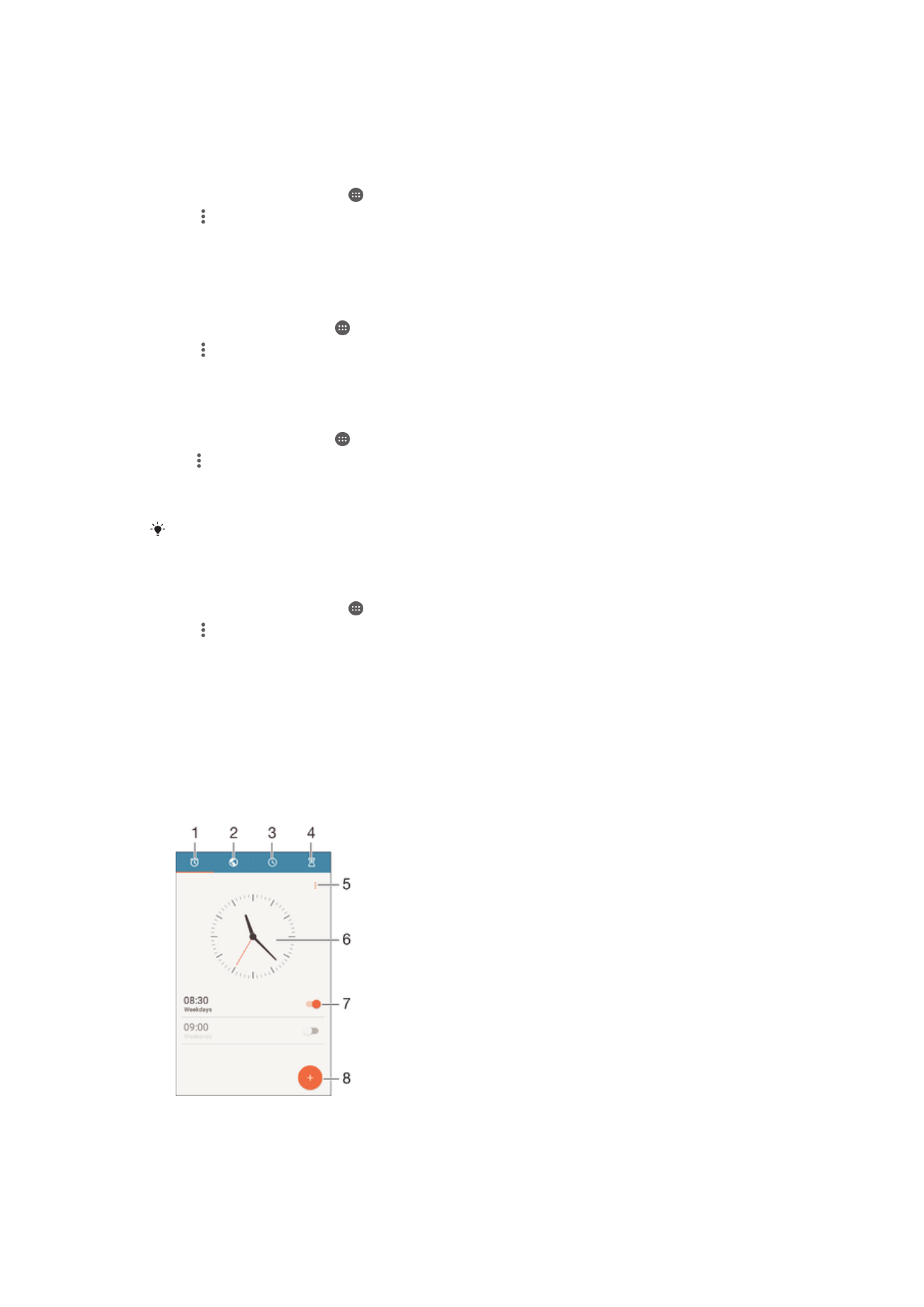
การปลุกและนาฬิกา
คุณสามารถตั้งค่าการปลุกได้มากกว่าหนึ่งครั้ง และใช้เสียงใดก็ได้ที่บันทึกไว้ในอุปกรณ์ของคุณเป็นเสียงปลุก เสียง
ปลุกจะไม่ดังหากอุปกรณ์ของคุณปิดอยู่
รูปแบบเวลาการปลุกที่แสดงจะเหมือนกับรูปแบบที่คุณเลือกในการตั้งค่าเวลาทั่วไป ตัวอย่างเช่น 12 หรือ 24 ชั่วโมง
1
เข้าสู่หน้าจอหลักของการปลุก
2
ดูนาฬิกาโลกและปรับการตั้งค่า
130
นี่คือเวอร์ชันอินเทอร์เน็ตของเอกสารนี้ © พิมพ์เพื่อใช้เป็นการส่วนตัวเท่านั้น
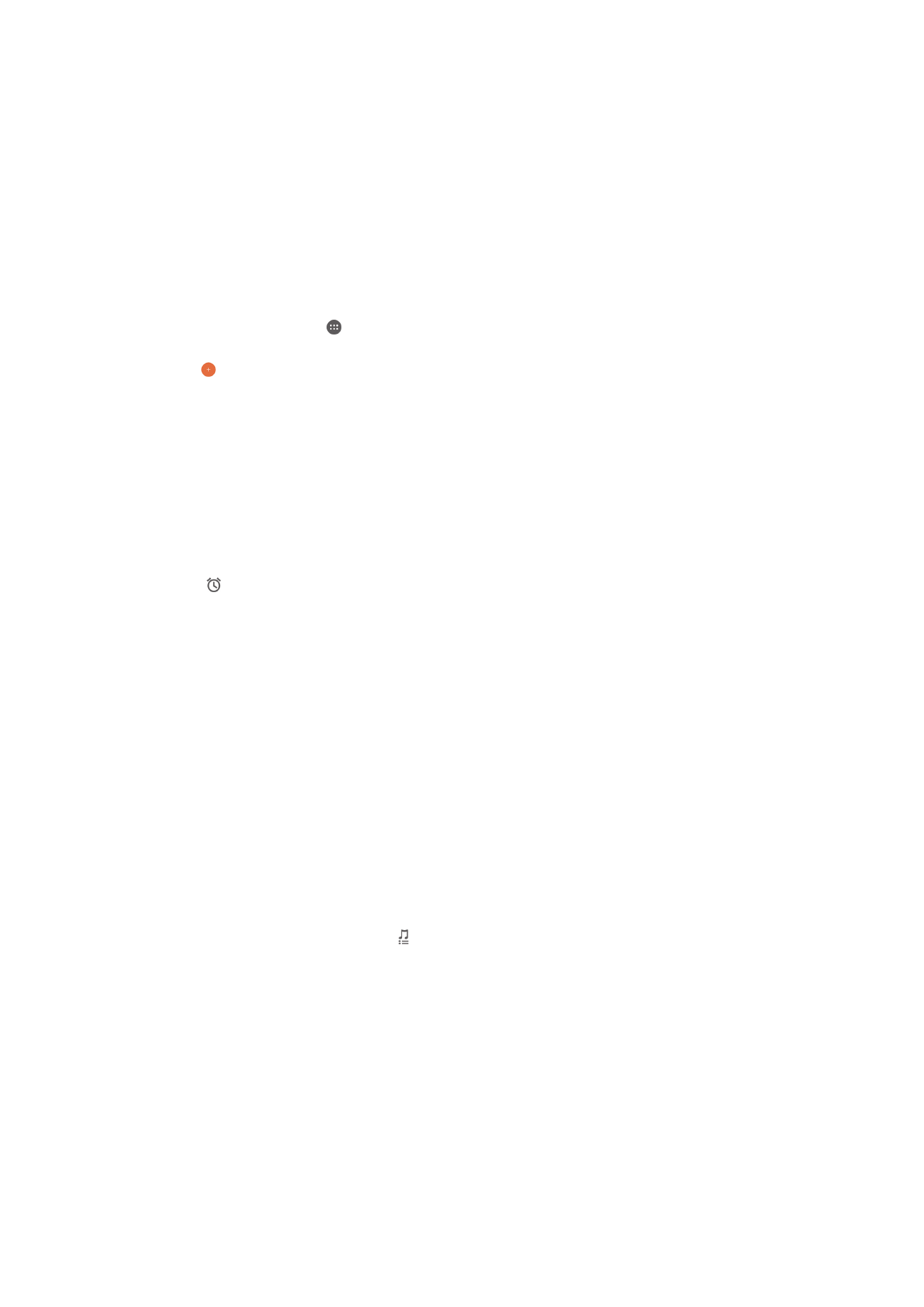
3
เข้าถึงฟังก์ชันนาฬิกาจับเวลา
4
เข้าถึงฟังก์ชันนาฬิกาตั้งเวลา
5
ดูตัวเลือก
6
เปิดการตั้งค่าวันที่และเวลาของนาฬิกา
7
เปิดหรือปิดการปลุก
8
เพิ่มการปลุกใหม่
การตั้งค่าการปลุกใหม่
1
จากหน้าจอหลักของคุณ แตะ
2
ค้นหาและแตะ
การปลุก & นาฬิกา
3
แตะ
4
แตะ
เวลา และเลือกค่าที่ต้องการ
5
แตะ
ตกลง
6
แก้ไขการตั้งค่าการปลุกอื่นได้ตามต้องการ
7
แตะ
บันทึก
การเลื่อนการปลุกเมื่อมีเสียงดัง
•
แตะ
เลื่อนปลุก
การปิดการปลุกเมื่อมีเสียงดัง
•
เลื่อน ไปทางขวา
การแก้ไขการปลุกที่มีอยู่
1
เปิดแอปพลิเคชันการปลุกและนาฬิกา แล้วแตะการปลุกที่คุณต้องการแก้ไข
2
เปลี่ยนแปลงตามต้องการ
3
แตะ
บันทึก
การเปิดหรือปิดการปลุก
•
เปิดแอปพลิเคชันนาฬิกาปลุกและนาฬิกา แล้วลากตัวเลื่อนถัดจากการปลุกไปยังตำแหน่งเปิดหรือปิด
การลบการปลุก
1
เปิดแอปพลิเคชันนาฬิกาปลุกและนาฬิกา แล้วแตะการปลุกที่คุณต้องการลบค้างไว้
2
แตะ
ลบการปลุก แล้วแตะ ใช่
การตั้งค่าสำหรับการปลุก
1
เปิดแอปพลิเคชันการปลุกและนาฬิกา แล้วแตะการปลุกที่คุณต้องการแก้ไข
2
แตะ
เสียงปลุก และเลือกตัวเลือก หรือแตะ แล้วเลือกไฟล์เพลง
3
แตะ
เสร็จ จากนั้นแตะ บันทึก
การปรับระดับเสียงสำหรับการปลุก
1
เปิดแอปพลิเคชันการปลุกและนาฬิกา แล้วแตะการปลุกที่คุณต้องการแก้ไข
2
ลากตัวเลื่อนปรับระดับเสียงใต้
ระดับเสียงปลุก ไปยังตำแหน่งที่ต้องการ
3
แตะ
บันทึก
131
นี่คือเวอร์ชันอินเทอร์เน็ตของเอกสารนี้ © พิมพ์เพื่อใช้เป็นการส่วนตัวเท่านั้น
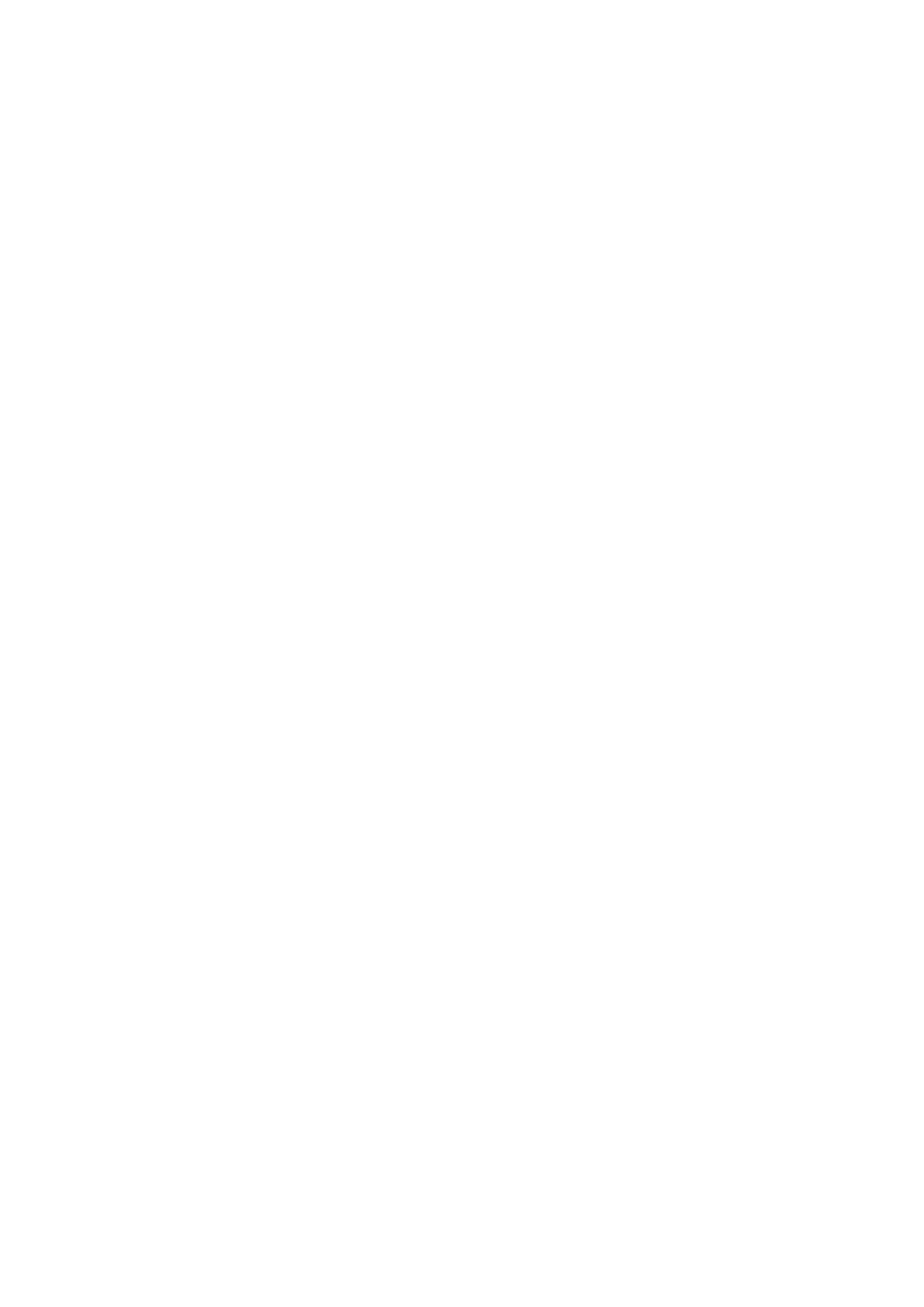
การตั้งค่าการปลุกซ้ำ
1
เปิดแอปพลิเคชันการปลุกและนาฬิกา แล้วแตะการปลุกที่คุณต้องการแก้ไข
2
แตะ
ปลุกซ้ำ
3
ทำเครื่องหมายสำหรับวันที่เกี่ยวข้อง จากนั้นแตะ
ตกลง
4
แตะ
บันทึก
การเปิดใช้งานฟังก์ชันการสั่นสำหรับการปลุก
1
เปิดแอปพลิเคชันการปลุกและนาฬิกา แล้วแตะการปลุกที่คุณต้องการแก้ไข
2
ทำเครื่องหมายช่องตัวเลือก
สั่น
3
แตะ
บันทึก
การตั้งค่าลักษณะการทำงานของปุ่มด้านข้าง
1
เปิดแอปพลิเคชันการปลุกและนาฬิกา แล้วเลือกการปลุกที่คุณต้องการแก้ไข
2
แตะ
การทำงานของปุ่มข้าง จากนั้นเลือกลักษณะการทำงานที่ต้องการของปุ่มด้านข้างเมื่อถูกกดในระหว่าง
การปลุก
3
แตะ
บันทึก
132
นี่คือเวอร์ชันอินเทอร์เน็ตของเอกสารนี้ © พิมพ์เพื่อใช้เป็นการส่วนตัวเท่านั้น